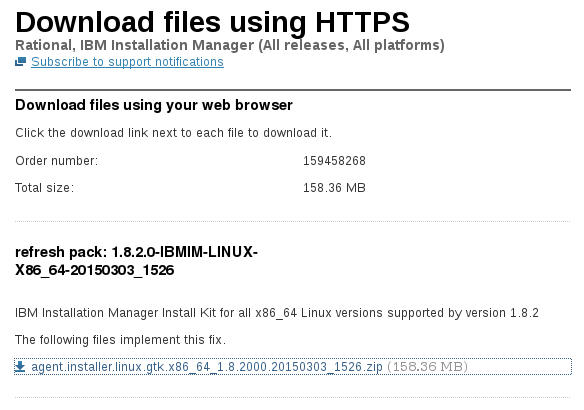
Для розгортання IBM WebSphere Application Server версії 8.x ND необхідний інструмент IBM Installation Manager (IBM IM).
У цьому посібнику детально описано кроки, необхідні для інсталяції IBM IM версії 1.8 на операційній системі Linux. Процес складається з трьох основних етапів: завантаження, встановлення та верифікація.
Завантаження IBM IM 1.8
- Скористайтеся наведеним нижче посиланням для завантаження IBM IM:
http://www-933.ibm.com/support/fixcentral/swg/downloadFixes?parent=ibm~Rational&product=ibm/Rational/IBM+Installation+Manager&release=All&platform=All&function=fixId&fixids=1.8.2.0-IBMIM-LINUX-X86_64-20150303_1526&includeRequisites=1&includeSupersedes=0&downloadMethod=http
Після успішного завантаження, ви отримаєте файл з назвою: agent.installer.linux.gtk.x86_64_1.8.2000.20150303_1526.zip
Інсталяція IBM IM 1.8
- Перейдіть до директорії, в якій знаходиться завантажений архів.
[[email protected] IBM]# ls -ltr
total 162160
-rw-r--r--. 1 root root 166050912 Mar 28 05:06 agent.installer.linux.gtk.x86_64_1.8.2000.20150303_1526.zip
[[email protected] IBM]#- Розпакуйте завантажений zip-архів за допомогою команди unzip.
[[email protected] IBM]# unzip agent.installer.linux.gtk.x86_64_1.8.2000.20150303_1526.zip
[[email protected] IBM]#[[email protected] IBM]# ./install- У вікні встановлення натисніть “Далі”.
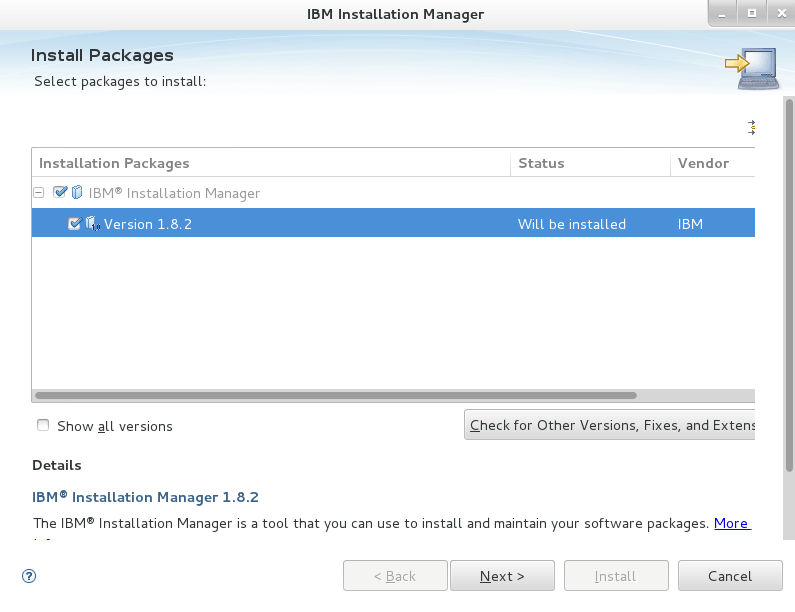
- Прийміть умови ліцензійної угоди та натисніть “Далі”.
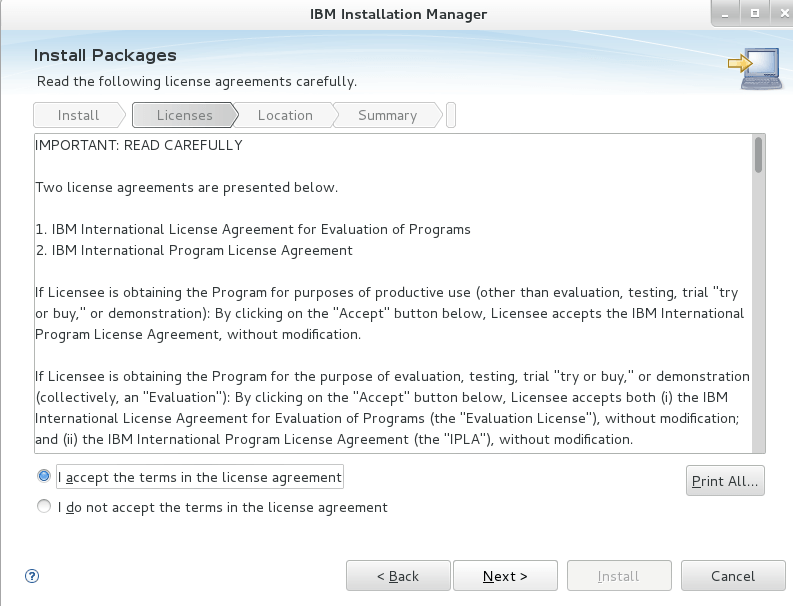
- За замовчуванням програма буде встановлена в директорію /opt/IBM. Ви можете змінити це розташування, натиснувши кнопку “Огляд”.
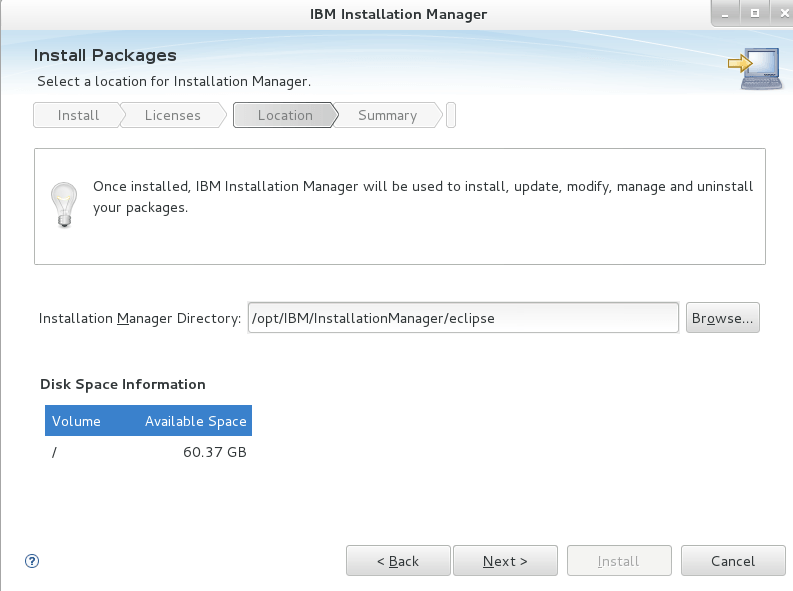
- Натисніть “Встановити” у вікні з підсумковою інформацією.
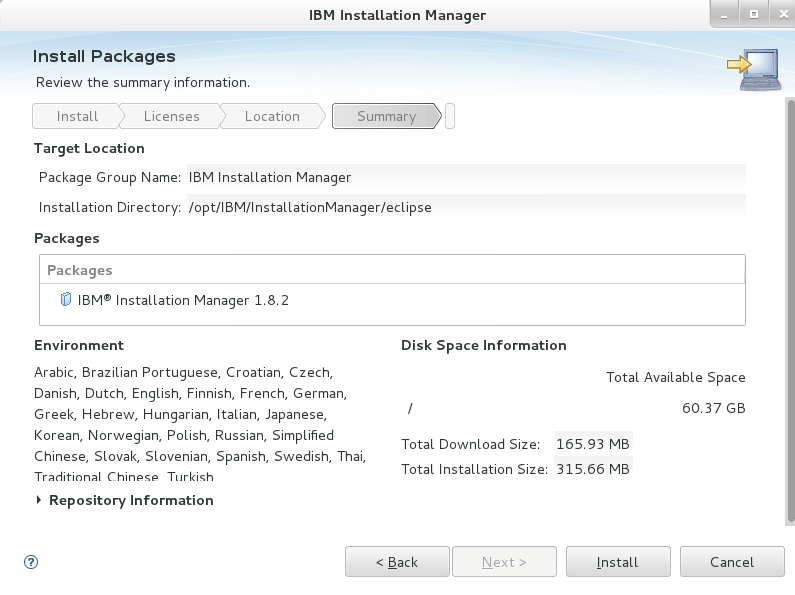
Процес встановлення займе деякий час. Після його завершення, ви побачите вікно підтвердження, як показано нижче.
Перевірка інсталяції IBM IM 1.8
Натисніть “Restart Installation Manager”. Це запустить IBM Installation Manager версії 1.8.
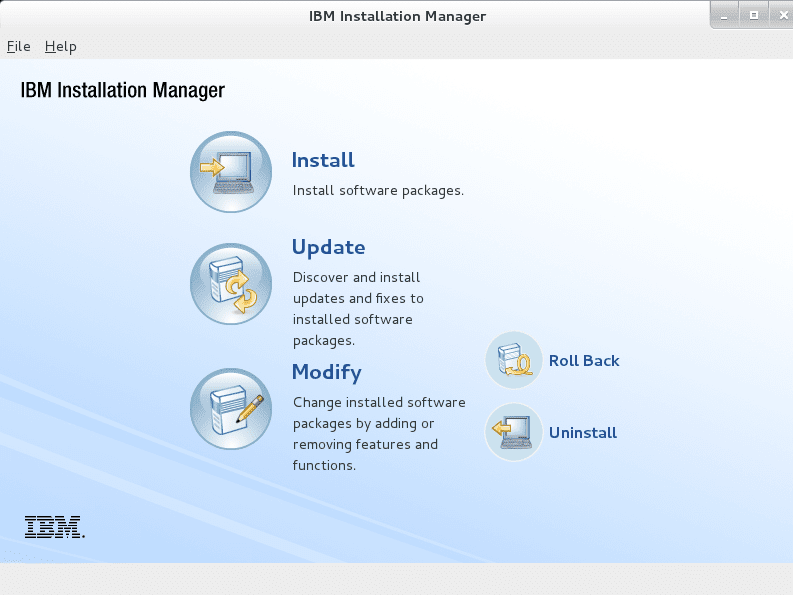
На цьому все. Сподіваємось, ця інструкція допоможе вам у процесі встановлення IBM IM 1.8 на Linux.
Чи була ця стаття корисною? Запрошуємо поділитися нею з іншими!